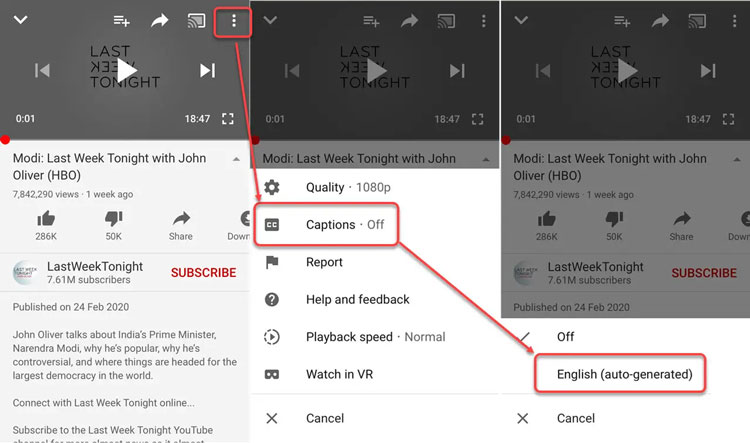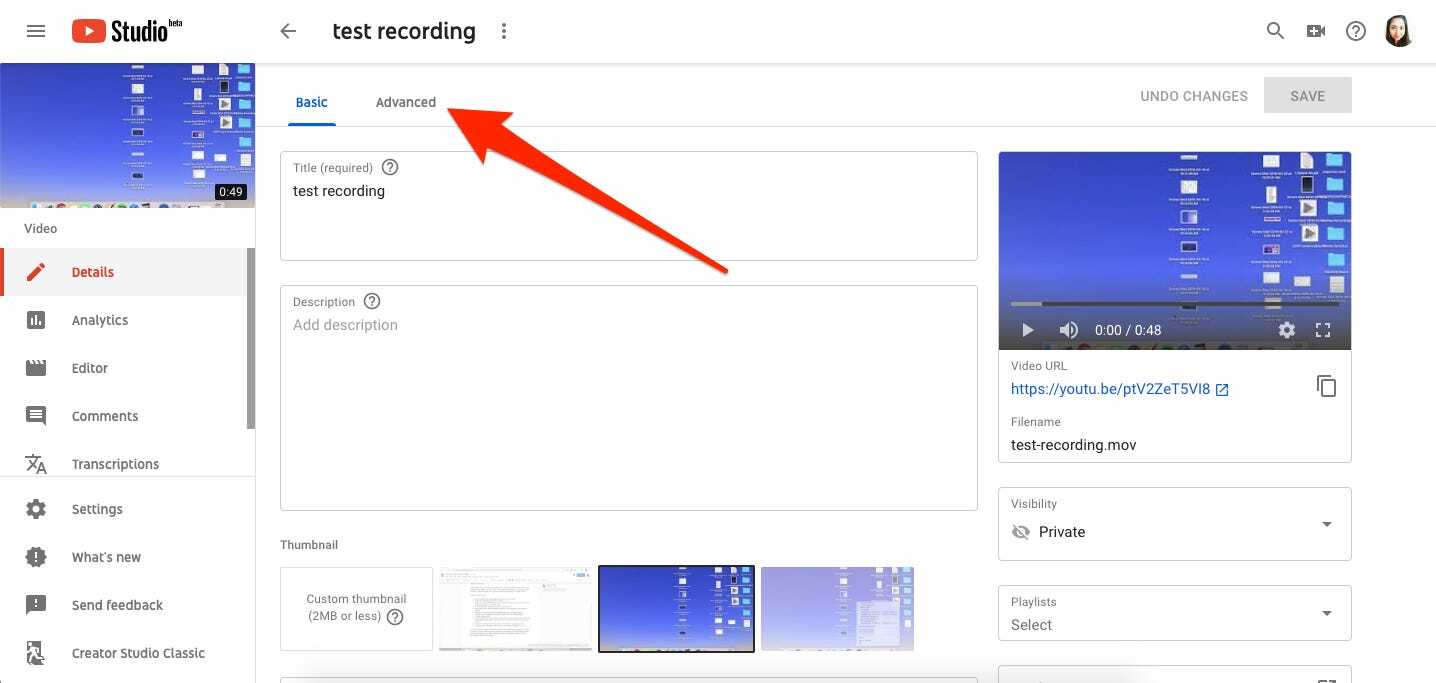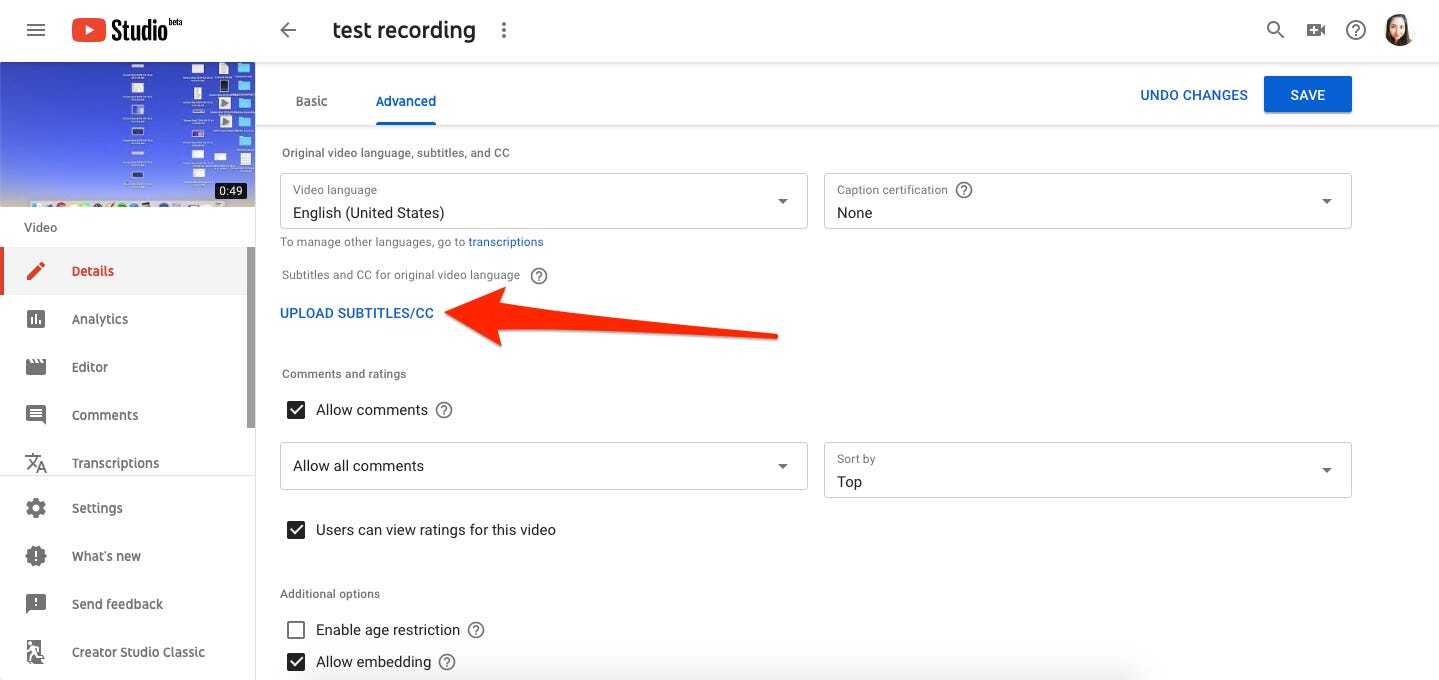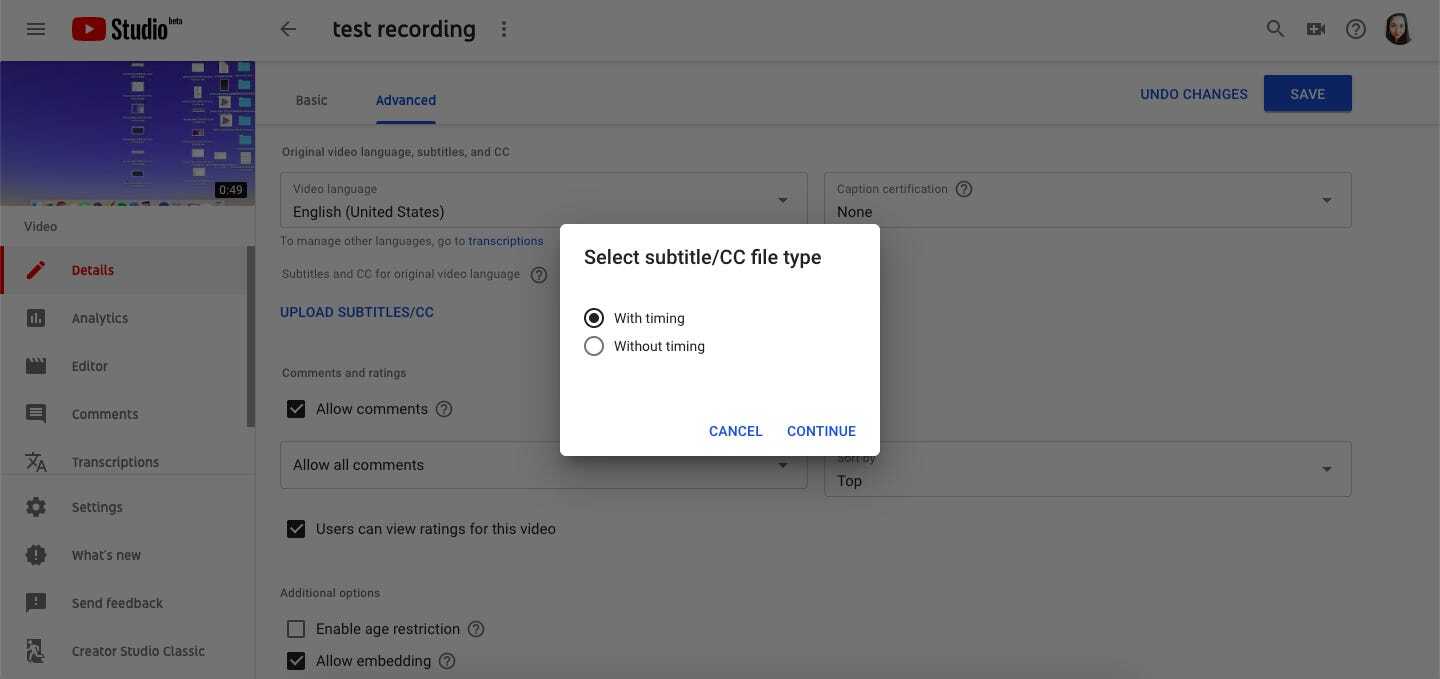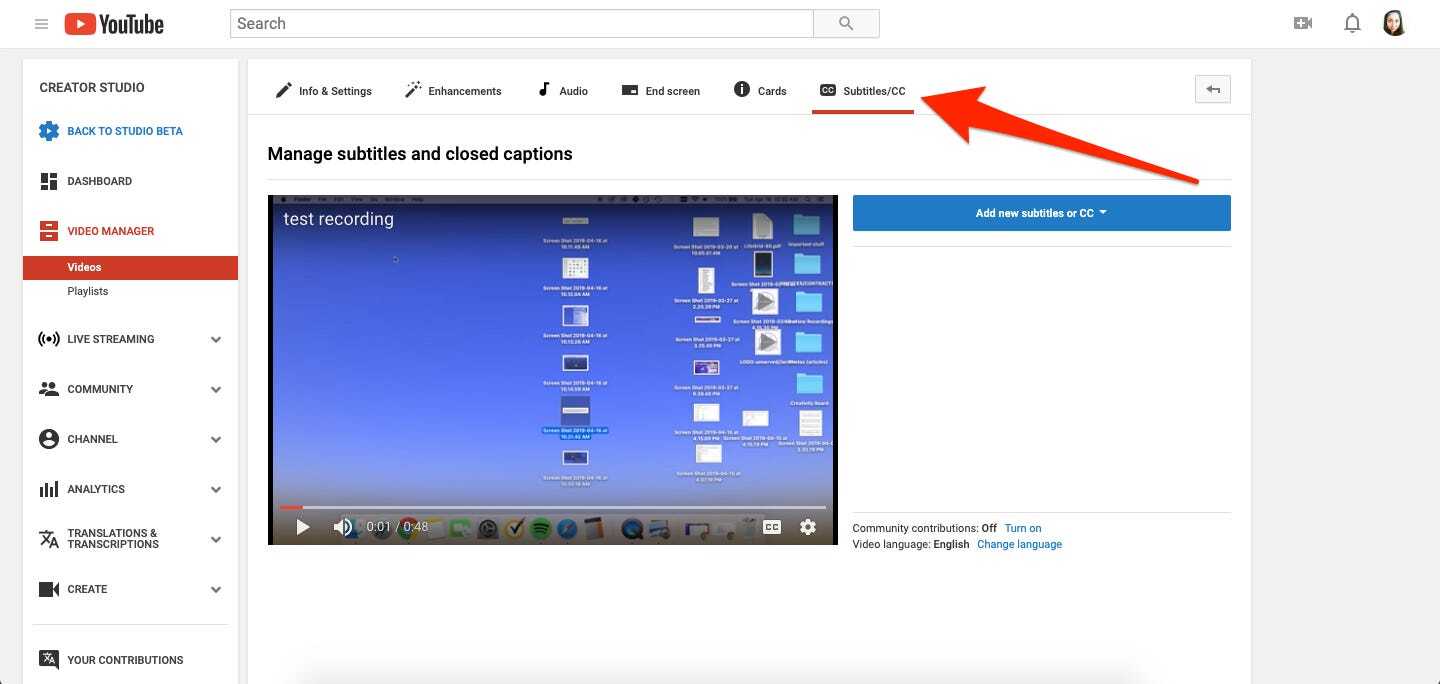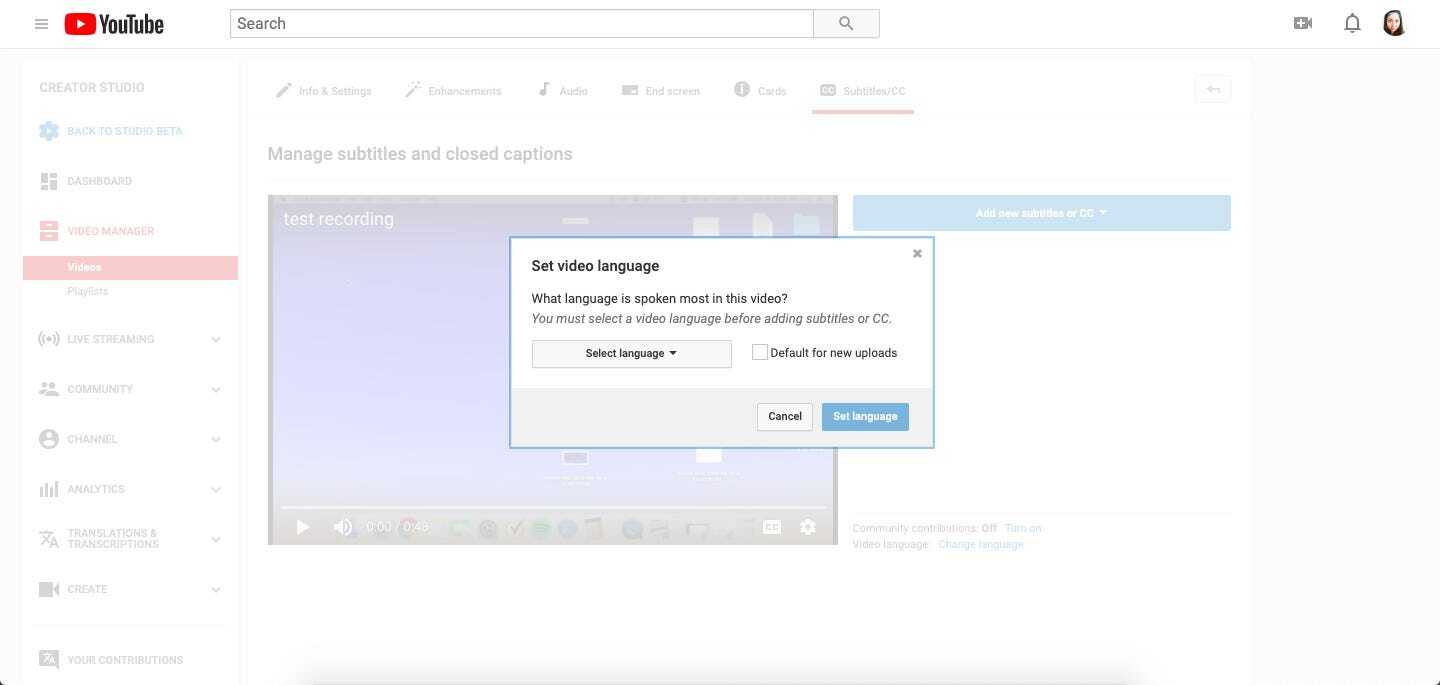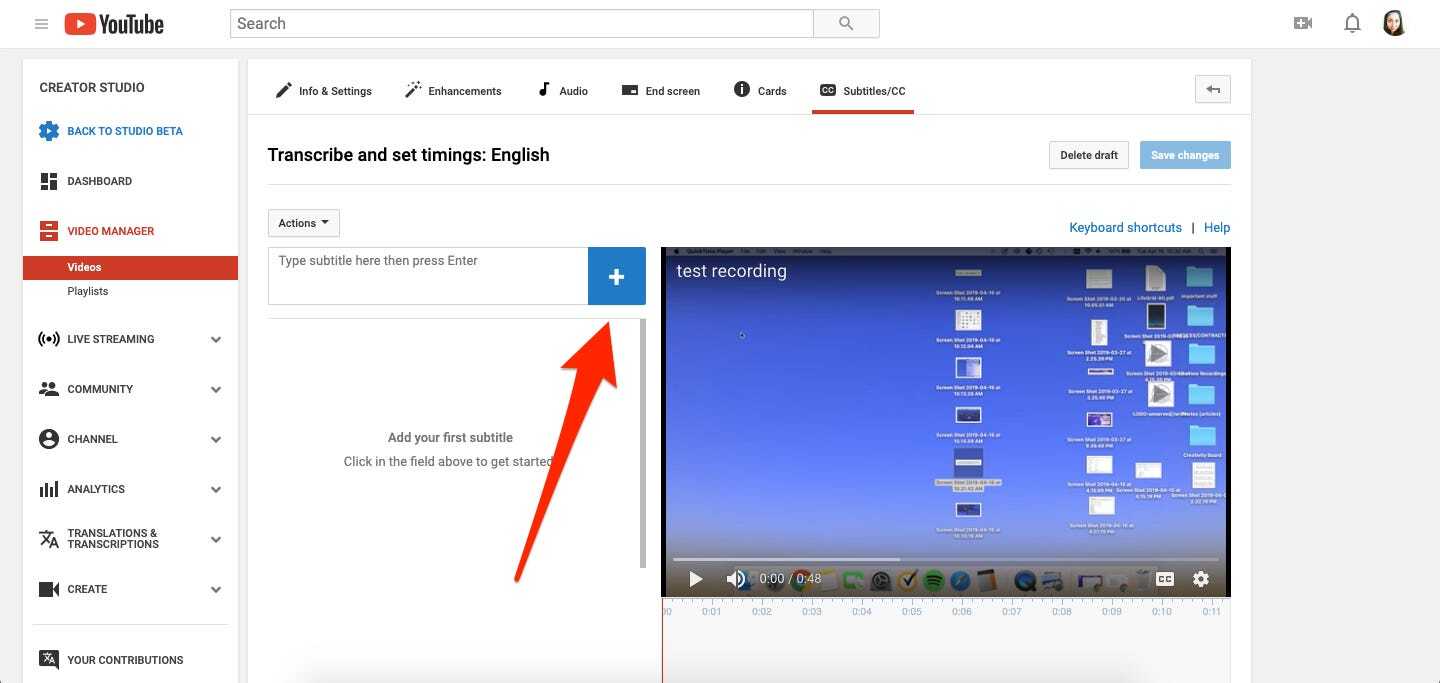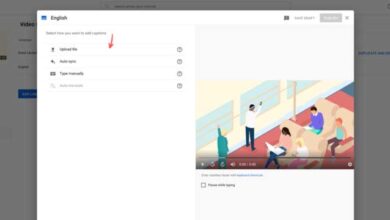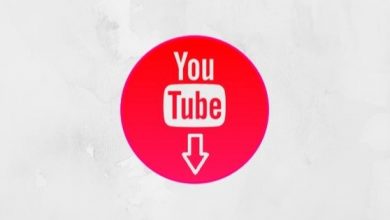3 روش فعال کردن زیرنویس در یوتیوب (گوشی و کامپیوتر)

اضافه کردن زیرنویس به فیلم ها در یوتیوب از طریق آپلود فایل زیرنویس از قبل نوشته شده یا اضافه کردن دستی زیرنویس کار آسانی است. ما اینجا هر دوی این روش ها را به شما آموزش می دهیم تا به راحتی بتوانید در یوتیوب به فیلم هایتان زیرنویس اضافه کنید.
- می توانید زیرنویس مورد نظرتان را به دو روش مختلف به فیلمتان اضافه کنید.
- اگر می خواهید فیلم یا ویدئوی خودتان را در یوتیوب آپلود کنید، بهتر است زیرنویس آن را هم اضافه کنید تا فیلمتان برای مخاطبان بیشتری در دسترس باشد.
- در این مطلب نحوه اضافه کردن زیرنویس به صورت بارگذاری یک فایل از قبل نوشته شده و یا افزودن آن به طور دستی را یاد می گیرید.
اضافه کردن زیرنویس به شما کمک می کند تا مخاطبین بیشتری به فیلمتان دسترسی پیدا کنند. فرقی نمی کند از نسخه کلاسیک استفاده کنید یا نسخه بتا استودیو؛ به هر حال خیلی راحت می توانید به فیلم هایتان زیرنویس اضافه کنید. فقط یادتان باشد روشی که برای این کار انتخاب می کنید مشخص می کند که اضافه کردن زیرنویس یا کپشن به فیلم شما چقدر طول بکشد.
روش فعال کردن زیرنویس یوتیوب در گوشی
خیلی راحت مثل تصویر زیر ابتدا ویدیوی مدنظرتون رو باز کنید و بعد روی علامت سه نقطه تصویر کلیک کنید و مثل تصویر زیر پیش برید:
اول از همه نحوه اضافه کردن زیرنویس با استفاده از فایل از قبل نوشته شده را با هم بررسی می کنیم.
نحوه اضافه کردن زیرنویس در یوتیوب از طریق آپلود فایل از قبل نوشته شده
قبل از شروع حتما بررسی کنید و مطمئن شوید که نوع فایلی که می خواهید آن را در یوتیوب بارگذاری کنید در این شبکه پشتیبانی می شود.
1- وارد YouTube Studio Beta شوید.
2- در نوار کناری سمت چپ، گزینه “Videos” را انتخاب کنید.
3- روی عنوان یا تصویر کوچک ویدیویی که می خواهید به آن زیرنویس اضافه کنید کلیک کنید.
4- “Advanced” را از قسمت بالای صفحه انتخاب کنید.
روی Advanced کلیک کنید.
5- از لیست کشویی زیر قسمت “Original video language, subtitles and CC”، زبان مورد نظرتان را انتخاب کرده و سپس روی “Upload Subtitles/CC” کلیک کنید.
روی Upload Subtitles / CC کلیک کنید.
6- حالا انتخاب کنید که فایلتان زمان بندی داشته باشد یا نه. بعد روی گزینه “Continue” کلیک کنید.
انتخاب کنید که فایلتان زمان بندی داشته باشد یا نه.
7- فایل را انتخاب کرده و روی “Open” کلیک کنید.
8- در نهایت روی گزینه “Save” کلیک کنید.
نحوه اضافه کردن زیرنویس در یوتیوب به صورت دستی
یادتان باشد که این این مورد در حال حاضر فقط در YouTube Studio Classic در دسترس است؛ بنابراین اگر از YouTube Studio Beta استفاده می کنید باید به نسخه کلاسیک برگردید.
برای اضافه کردن زیرنویس در یوتیوب به این روش، روی آیکنی که شبیه خروج از یک اتاق است و در گوشه پایین و سمت چپ صفحه قرار دارد کلیک کنید. بعد از این کار مراحل زیر را دنبال کنید:
1- به قسمت مدیریت ویدئو (video manager) خود بروید.
2- ویدئویی که قرار است ویرایش کنید را انتخاب نمایید.
3- در نوار ابزار بالا ، روی “Subtitles / CC” کلیک کنید.
تب Subtitles/CC را انتخاب کنید.
4- زبان مورد نظر برای زیرنویس را انتخاب و روی “Set Language” کلیک کنید.
زبان خود را تنظیم کنید.
5- روی “Add New Subtitles or CC” کلیک کرده و زبان را در لیست کشویی انتخاب کنید.
6- گزینه “Create New Subtitles or CC” را انتخاب کنید.
7- حالا فیلمتان را پخش کنید و هر کجا که می خواهید زیرنویس یا کپشن به آن اضافه کنید فیلم را متوقف کنید.
8- زیرنویس ها را در کادر متن سمت چپ ویدیو تایپ کنید و روی دکمه آبی رنگ “+” کلیک کنید.
زیرنویس هایتان را در کادر متنی اضافه و سپس روی دکمه آبی رنگ کلیک کنید.
9- در بخش پایینی و زیر ویدئو می توانید با کشیدن زیرنویس مشخص کنید که تا چه زمانی روی صفحه نمایش نشان داده شود.
10- در صورت لزوم این کار را تکرار کنید و پس از اتمام همه این مراحل، روی گزینه “Publish” یا “Save Changes” کلیک کنید.
ویدیوی آموزش اضافه کردن زیرنویس به یوتیوب
با این اپلیکیشن ساده، هر زبانی رو فقط با روزانه 5 دقیقه گوش دادن، توی 80 روز مثل بلبل حرف بزن! بهترین متد روز، همزمان تقویت حافظه، آموزش تصویری با کمترین قیمت ممکن!